iCareFone - Kostenloses iOS Backup-Tool & Einfacher Datenmanager
iOS-Daten mit wenigen Klicks sichern/übertragen/wiederherstellen/verwalten
iOS-Daten einfach sichern/verwalten
iOS-Daten einfach sichern und verwalten
Wenn Sie ein neues iPhone bekommen und die gespeicherte kostenlose Musik von altem iPhone auf neuem iPhone 16 übertragen (ohne / über iTunes) möchten, stellt dieser Artikel Ihnen hier drei schnelle und einfache Wege vor.
Wollen Sie Musik von einem iPhone auf ein anderes iPhone kopieren und halten Sie die aktuellen Daten auf dem neuen iPhone zur gleichen Zeit? Oder möchten Sie in kurzer Zeit eine große Menge Musik vom alten iPhone zum neuen iPhone übertragen? Der einfachste Weg, um es einfach nur mit dem Finger zu tun, indem ich Tenorshare iCareFone verwende, um Musik von alten iPhone auf neues iPhone Plus ohne iTunes zu übertragen.

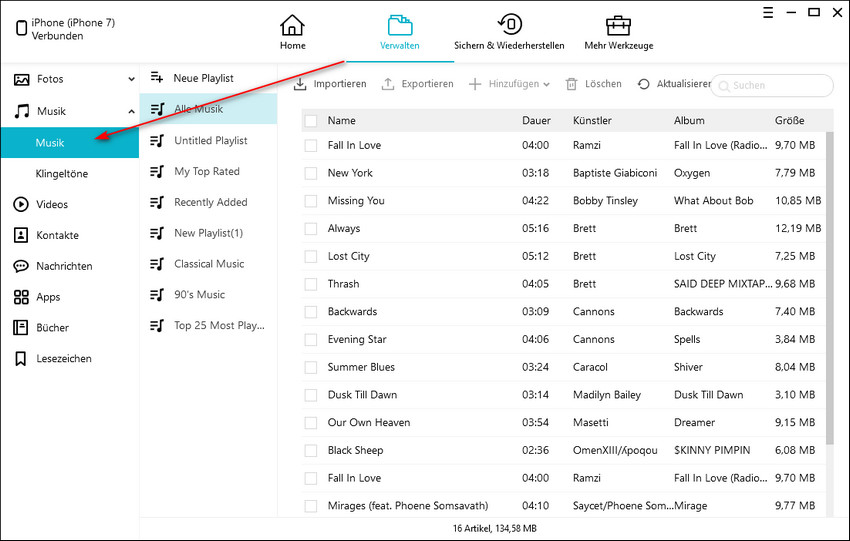
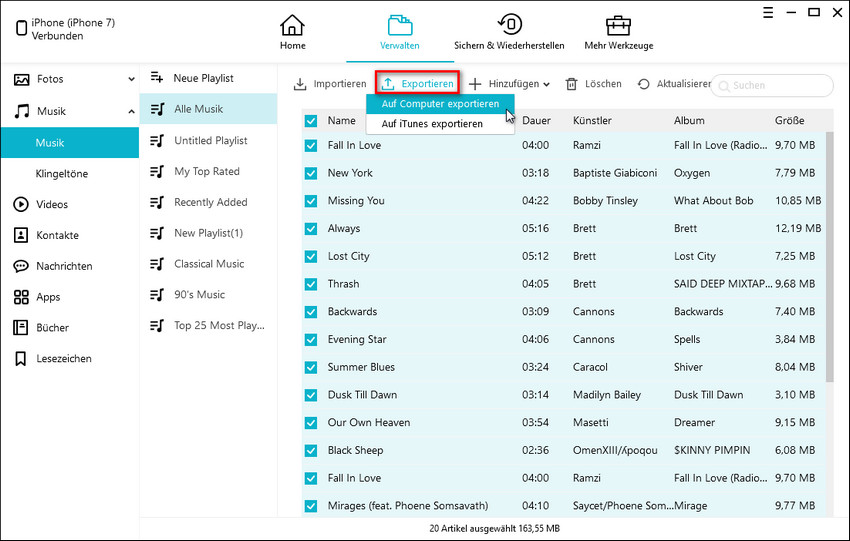
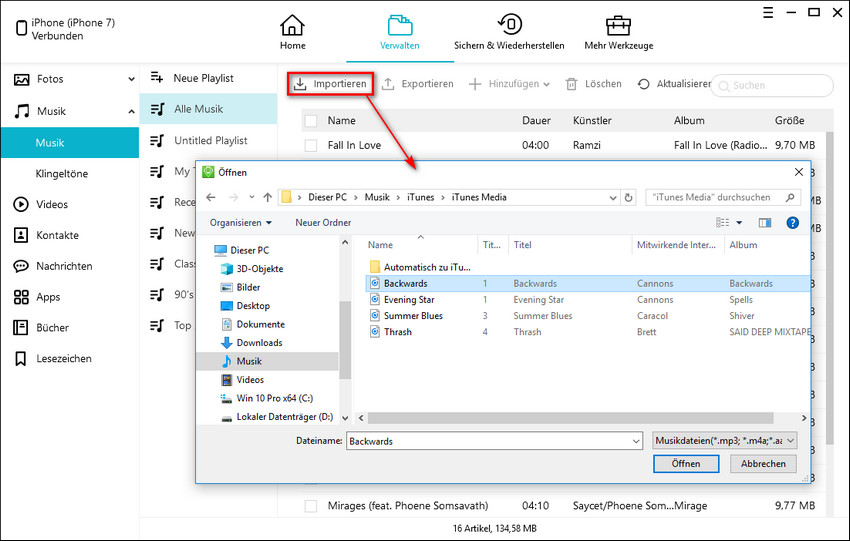
Dieser Weg enthält zwei große Schritte, eine ist, um eine Sicherung Ihres vorherigen iOS Gerät über iTunes zu machen und das andere ist, um die Sicherung auf Ihrem neuen iPhone wiederherzustellen.
1. Machen Sie eine Sicherungskopie Ihres vorherigen iOS-Geräts über iTunes. Verbinden Sie Ihr altes Gerät mit Ihrem Computer. Öffnen Sie iTunes auf Ihrem Computer und wählen Sie Ihr Gerät aus. Klicken Sie auf “Backup jetzt erstellen”.
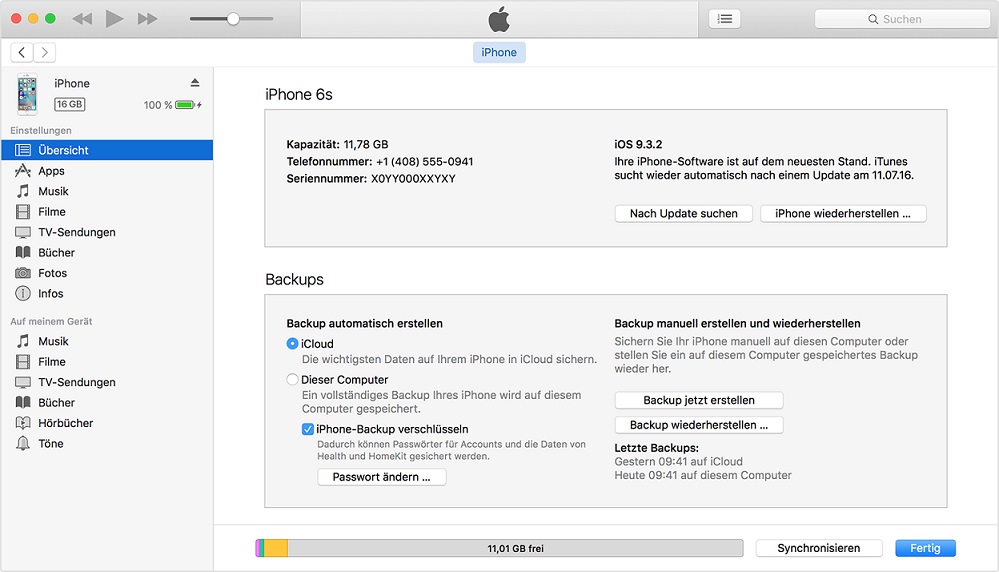
2. Erstellen Sie das Backup auf Ihrem neuen iPhone. Verbinden Sie Ihr neues iPhone mit demselben Computer. Öffnen Sie iTunes auf Ihrem Computer und wählen Sie Ihr Gerät aus. Wählen Sie “Aus iTunes-Backup wiederherstellen” und stellen Sie sicher, dass Sie die richtige Sicherung wählen.
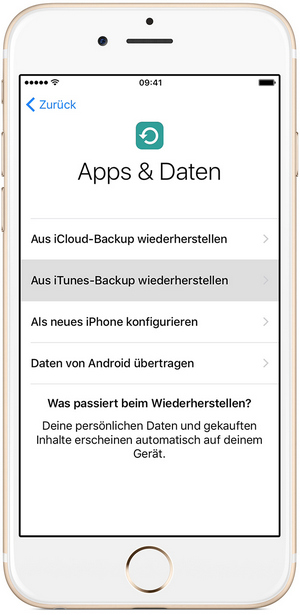
Wenn Sie wichtige Daten auf dem neuen iPhone 8 haben und sie speichern möchten, sichern Sie bitte die Daten auf dem neuen iPhone, bevor Sie das neue Gerät mit der Sicherung von der alten wiederherstellen, da die Wiederherstellung alle Daten auf dem neuen Telefon löscht und nicht wiederherstellbar wird.
Airdrop ist ein Werkzeug am Telefon, Ihre Musik, Fotos, Videos, Standorte und mehr mit anderen Apple-Geräten in der Nähe zu teilen.
Hier sind die detaillierten Arbeitsschritte:
1. Starten Sie das Kontrollzentrum, schalten Sie WLAN, Bluetooth und dann AirDrop auf beiden iPhones ein.
2. Sie haben drei Optionen: Empfangen aus, Nur Kontakte und Jeden. Bitte beachten Sie, dass Sie alle wählen sollten, damit alle nahe gelegenen iOS-Geräte mit AirDrop Ihr Gerät sehen können.
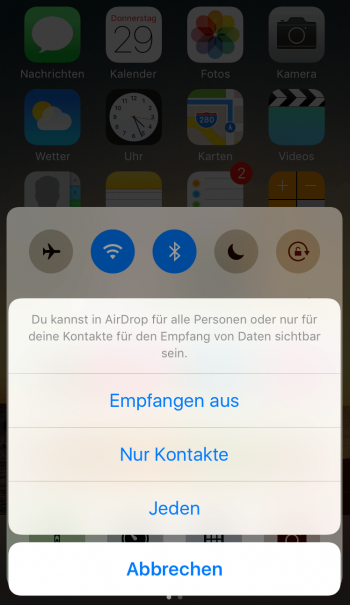
3. Öffnen Sie Musik-App, tippen Sie auf Songs und klicken Sie auf Teilen-Symbol.
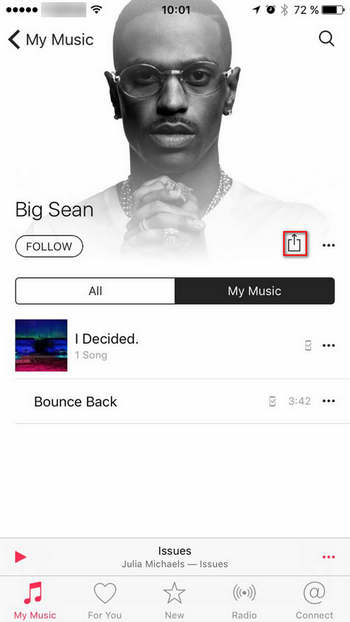
4. Tippen Sie auf Mehr (...) Symbol am unteren Rand des iPhone-Bildschirms, wählen Sie teilende Song.
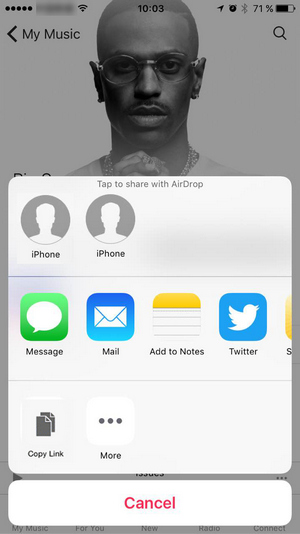
5. Klicken Sie auf das iPhone-Symbol, das ist die Person, die Sie Songs kopieren möchten.
6. Auf dem neuen iPhone sehen Sie eine Warnung, tippen Sie auf “Annehmen”, um Songs vom iPhone auf iPhone zu kopieren.
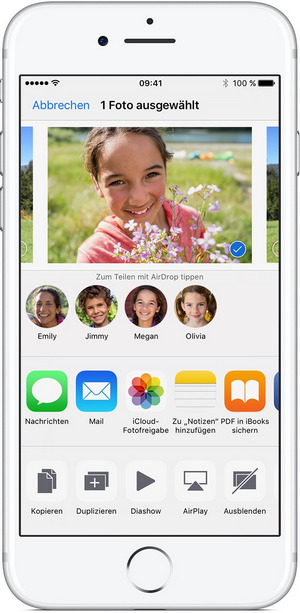
AirDrop kann einfach die Songs eins nach dem anderen vom alten iPhone zum iPhone kopieren. Daher kann es sehr lange dauern, bis viel Musik zwischen den beiden iPhone übertragen wird. Bitte setzen Sie beide iPhones in eine gute Wi-Fi-Netzwerkverbindung, wenn möglich.
Wenn Sie irgendeine weitere Frage, Musik vom alten iPhone zum neuen iPhone übertragen, haben, oder haben Sie ein Problem bei der Verwendung von Tenorshare iCareFone, Fühlen Sie sich einfach frei, mit unserem Support-Team in Verbindung zu treten, normalerweise erhalten Sie eine Antwort innerhalb 24 Stunden an Wochentagen.
dann schreiben Sie Ihre Bewertung
Von Johanna Bauer
2025-04-16 / iPhone Datenübertragung Tipps
Jetzt bewerten!